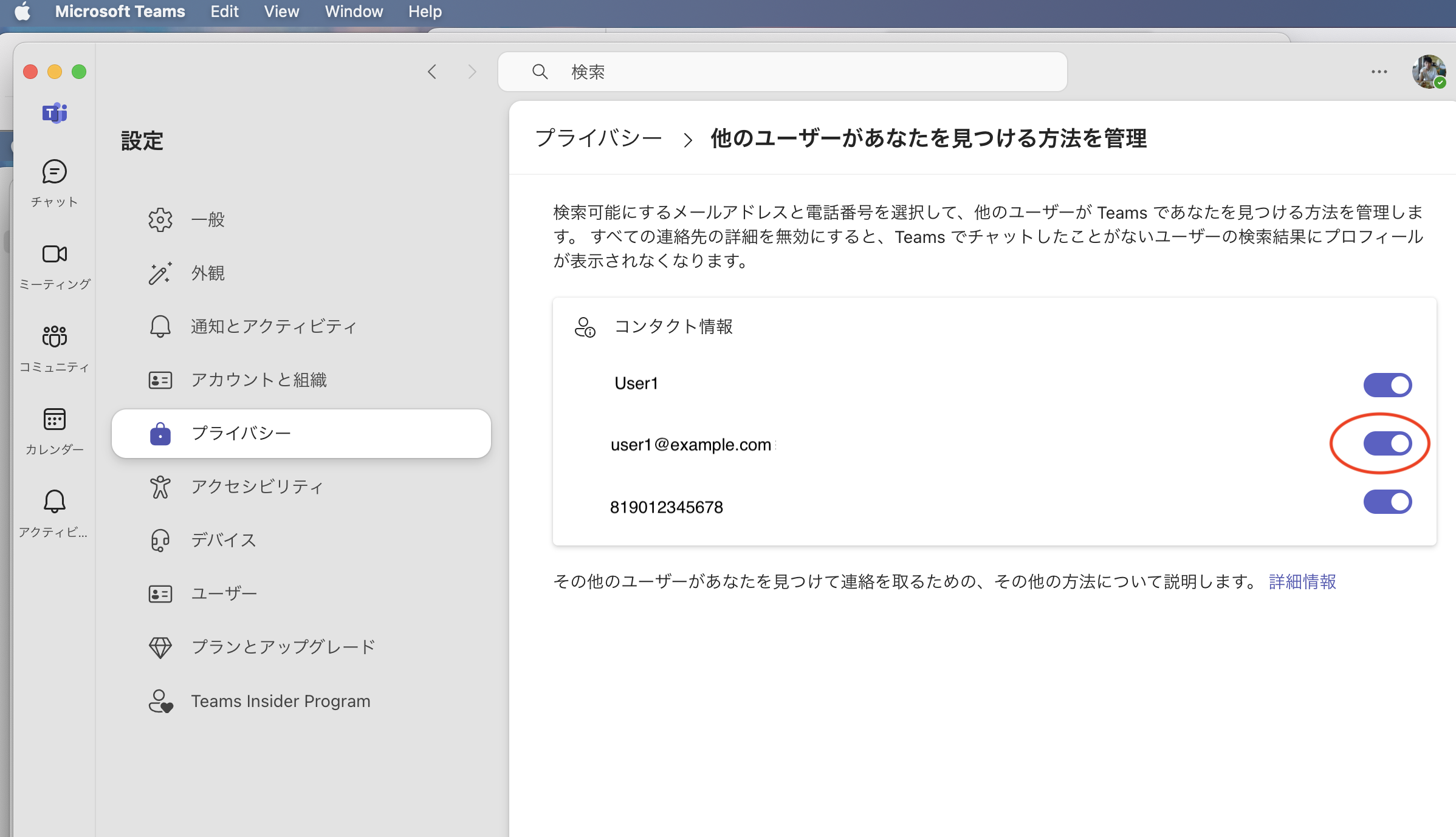Teams準備
Teams準備
1. Teamsのダウンロードと設定
無料のインターネット電話ソフトTeamsをダウンロードし、インストールしてください。
Teamsダウンロード2. Teams Email登録
メニュー「登録情報の変更」(要ログイン)にてTeams Emailをご登録願います。
(ご参考) Teams Emailの確認方法
Teams Emailは下記の要領にて確認できます。ご参考にしてください。
Windowsの場合
下図の通り、Teams画面右上のユーザーアイコンをクリックすると、登録さているEmailが確認できます。
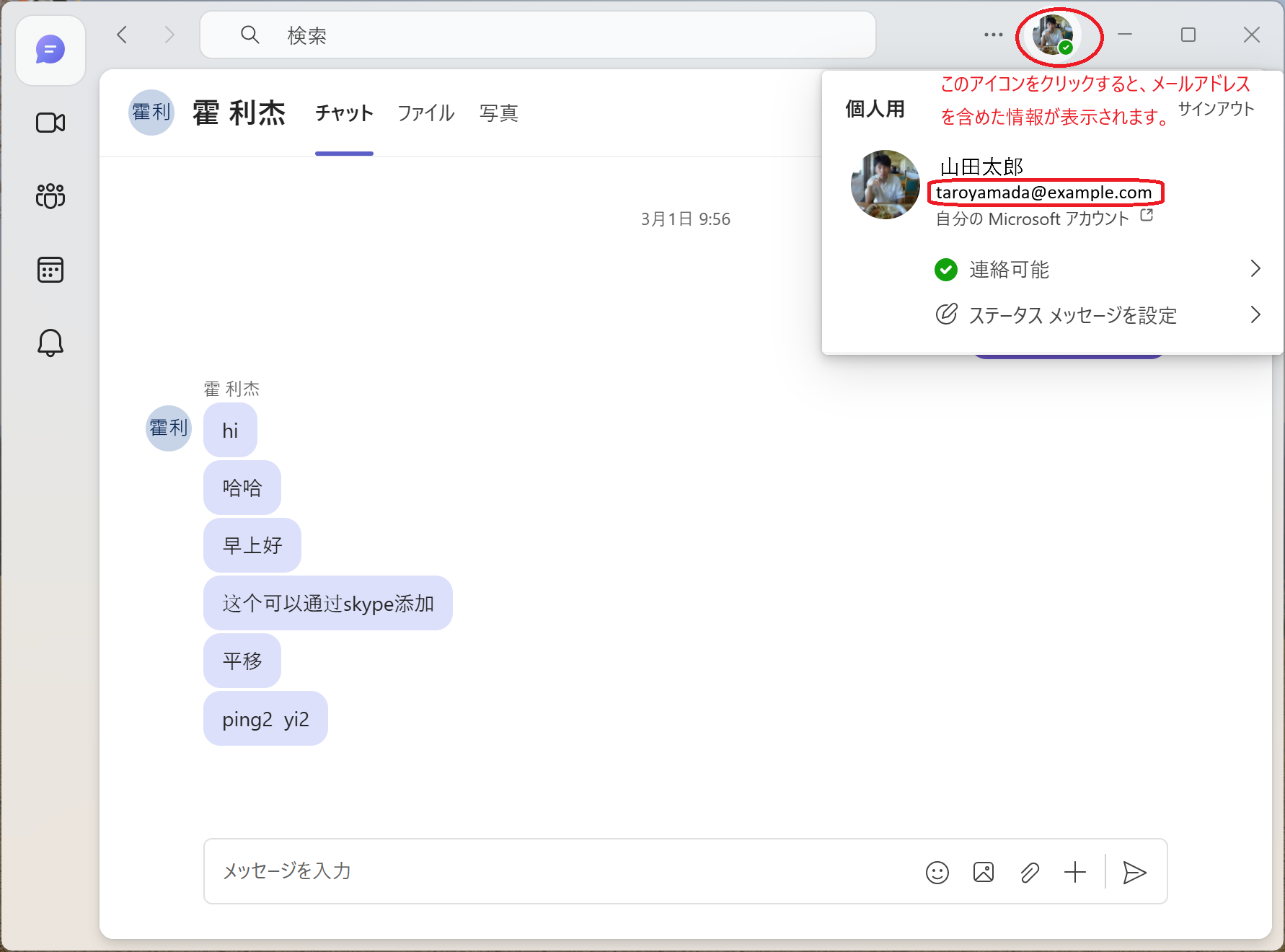
Macの場合
まず、画面左上の"Microsoft Teams"メニューから"Settings..."をクリックします。
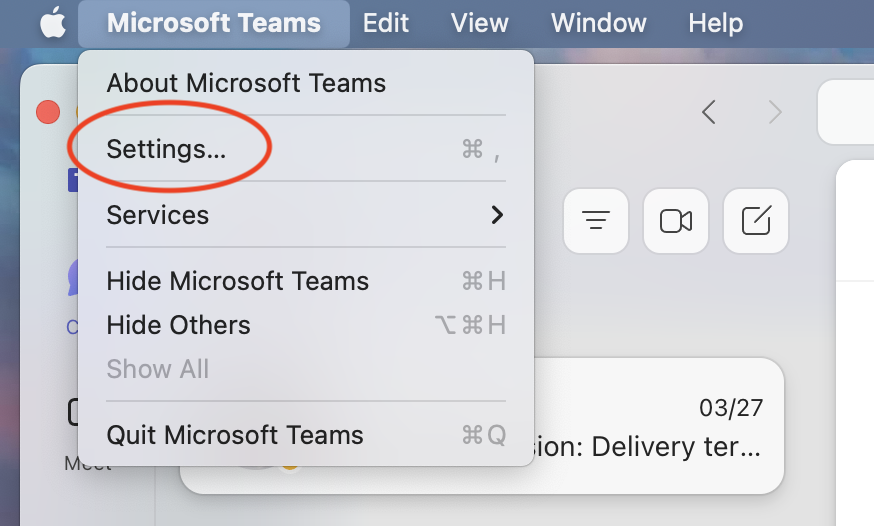
設定画面が現れますので、"アカウントと組織"をクリックします。
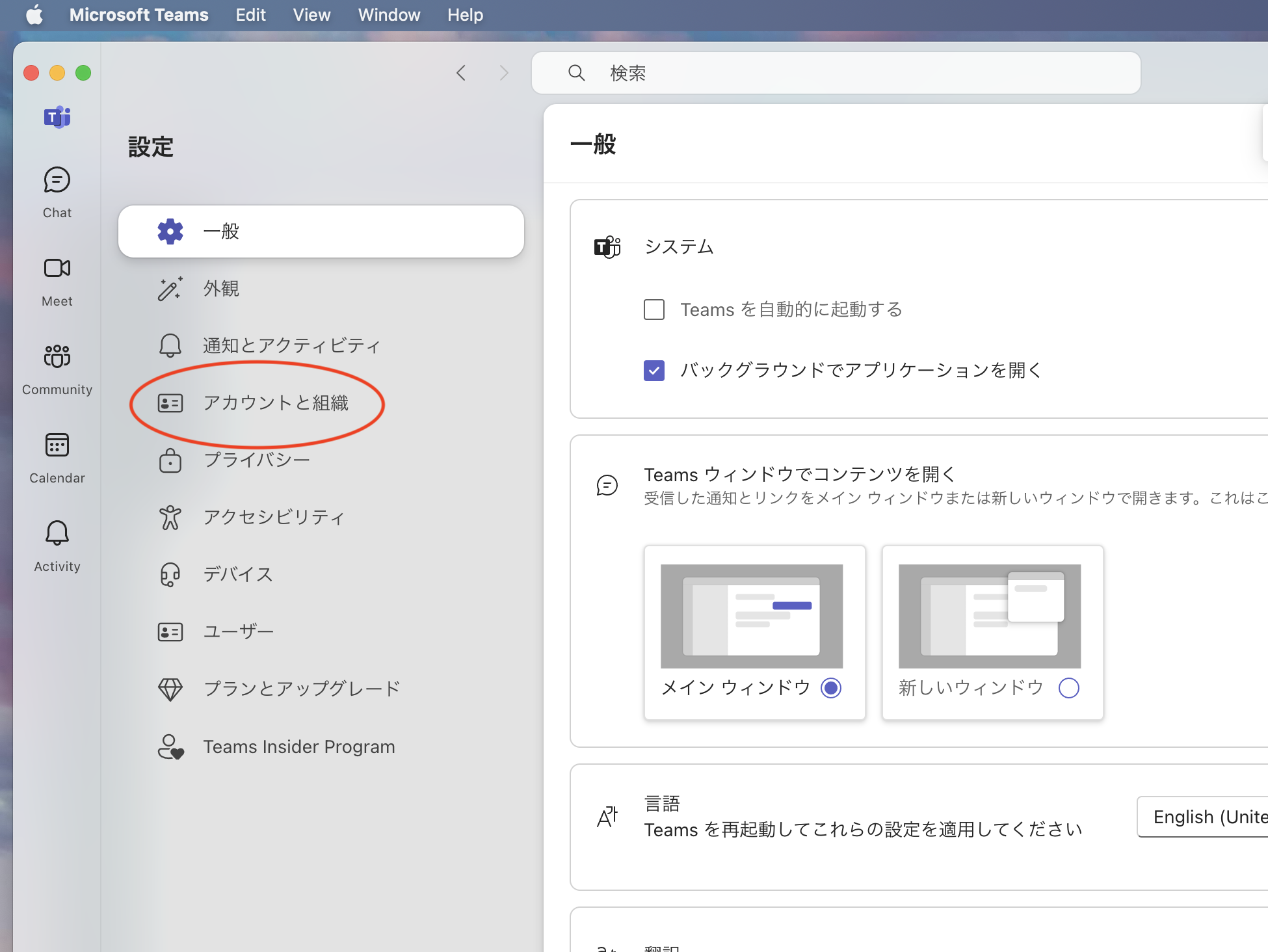
ユーザーアイコンの右側2段目に登録されているEmailが表示されます。
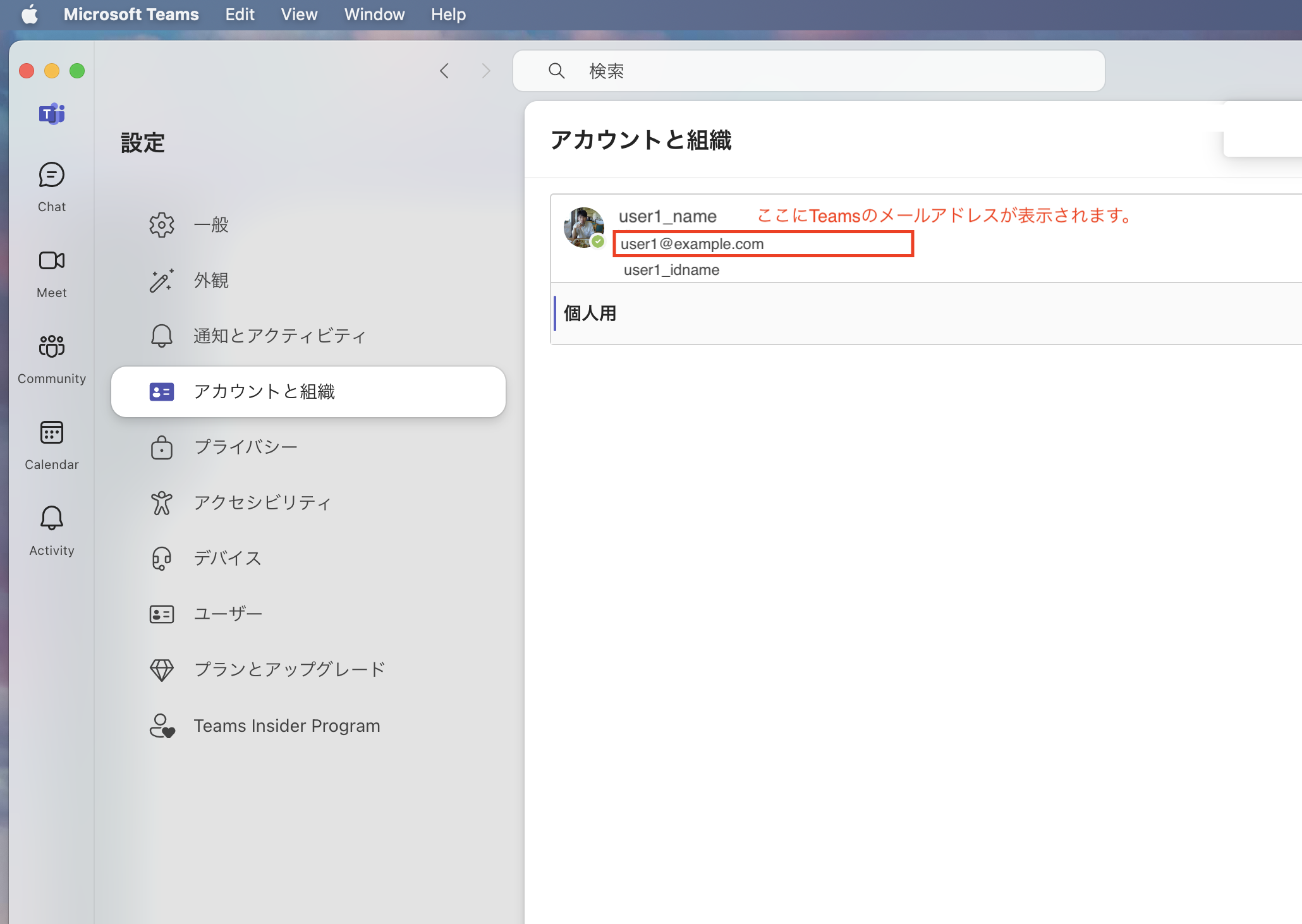
3. 【重要】プライバシー設定確認・変更
Windowsの場合
ここから、講師が会員様のTeamsアカウントを見つけるための設定となります。下記の画面で設定を選んでください。
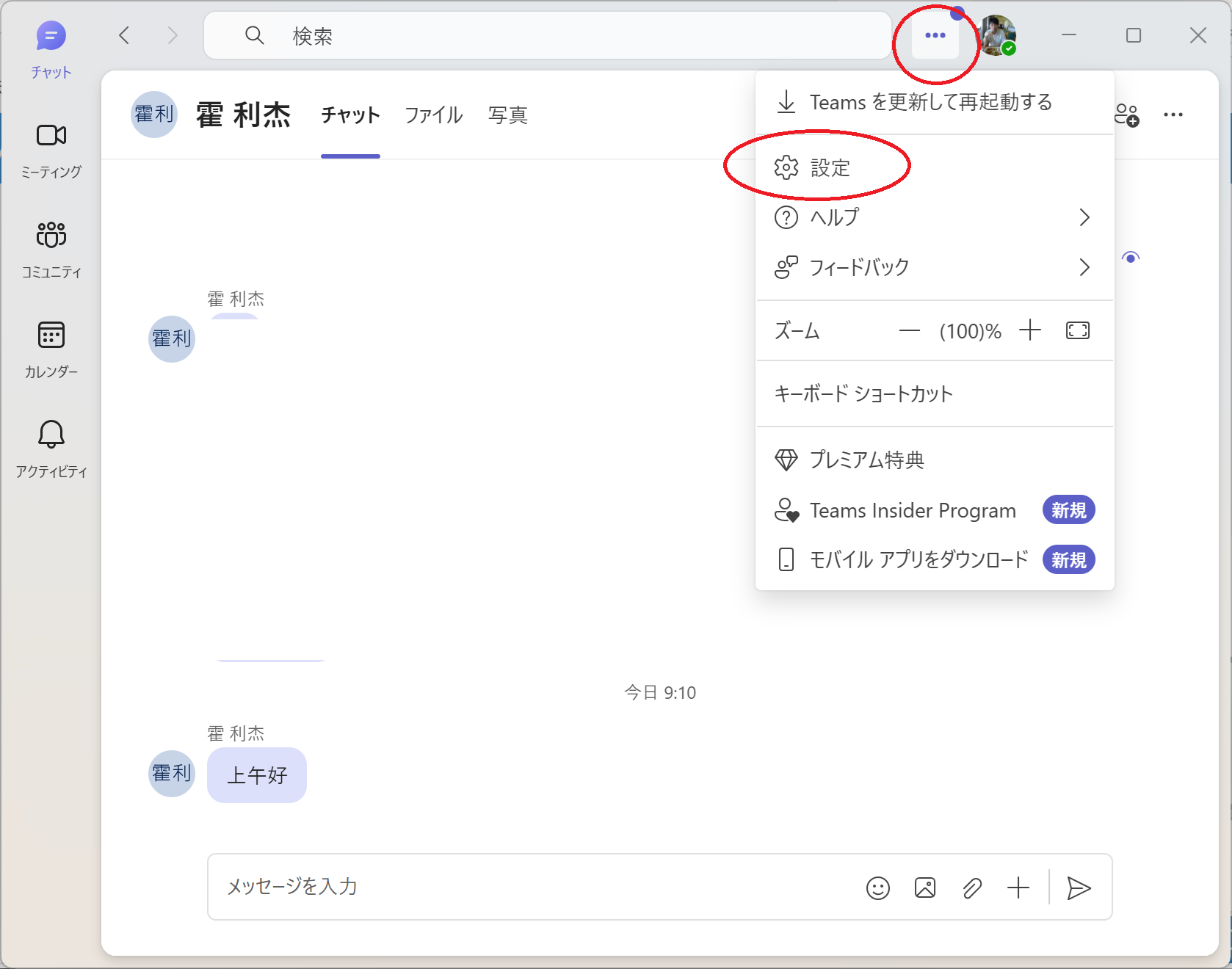
次に、下記の画面でプライバシーを選んでください。この画面が見えていないときは、マウスカーソルを左のカラムの位置に合わせると現れます。
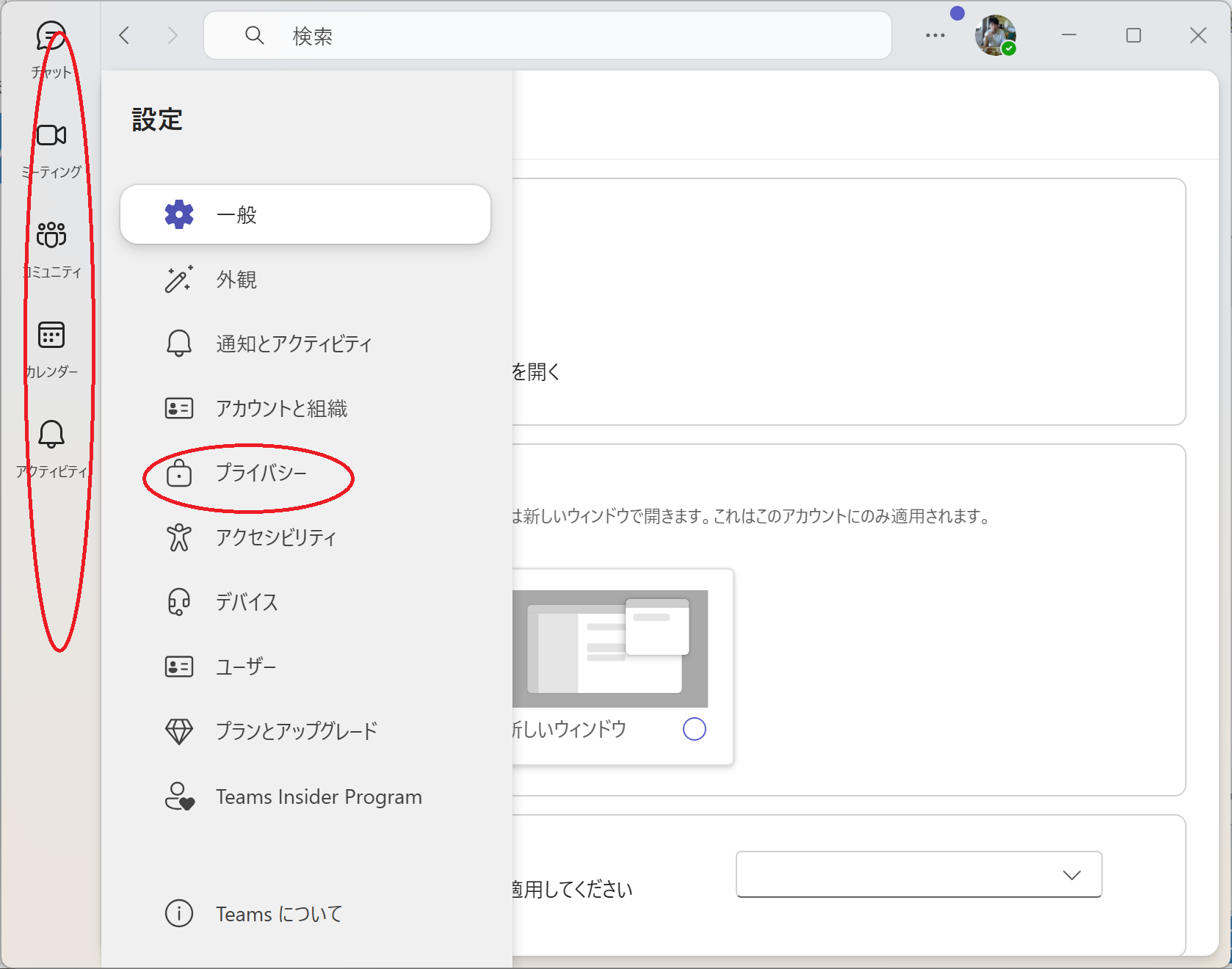
次に、下記の画面で連絡先情報の管理を選んでください。
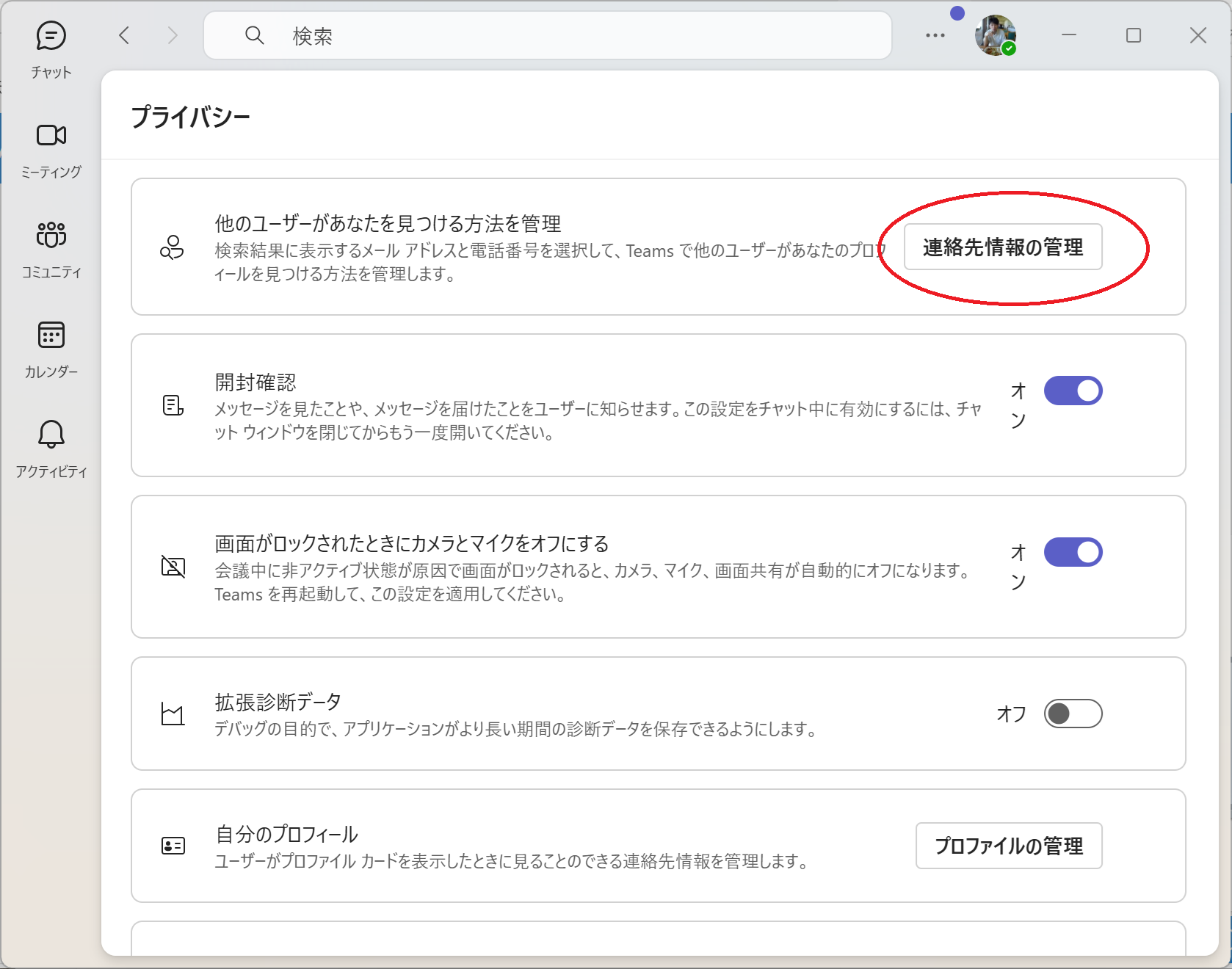
次に、下記の画面で2段目のボタン(メールアドレスの右側のボタン)をオンにしてください。これで設定は終了です。
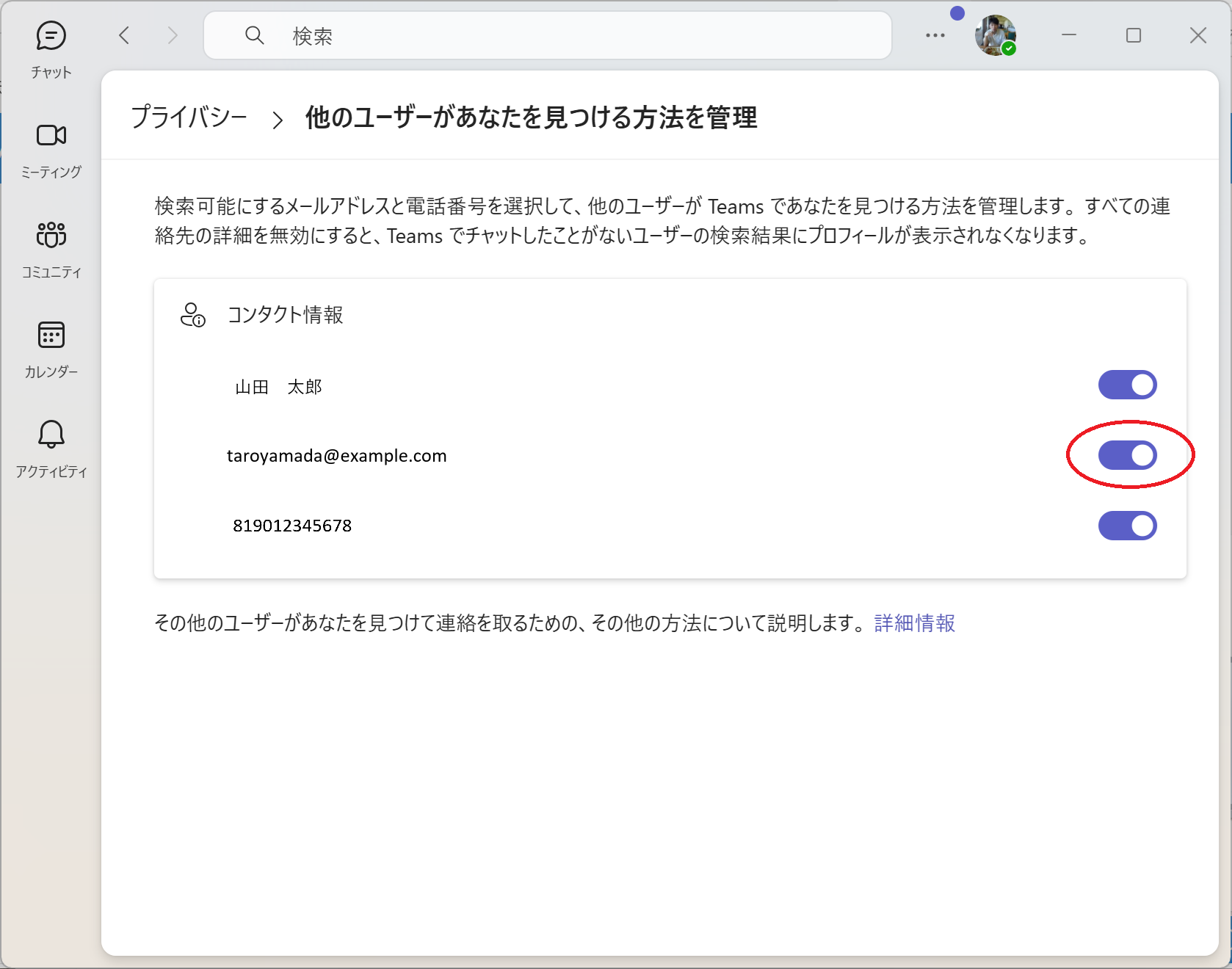
Macの場合
ここから、講師が会員様のTeamsアカウントを見つけるための設定となります。まず、画面左上の"Microsoft Teams"メニューから"Settings..."をクリックします。
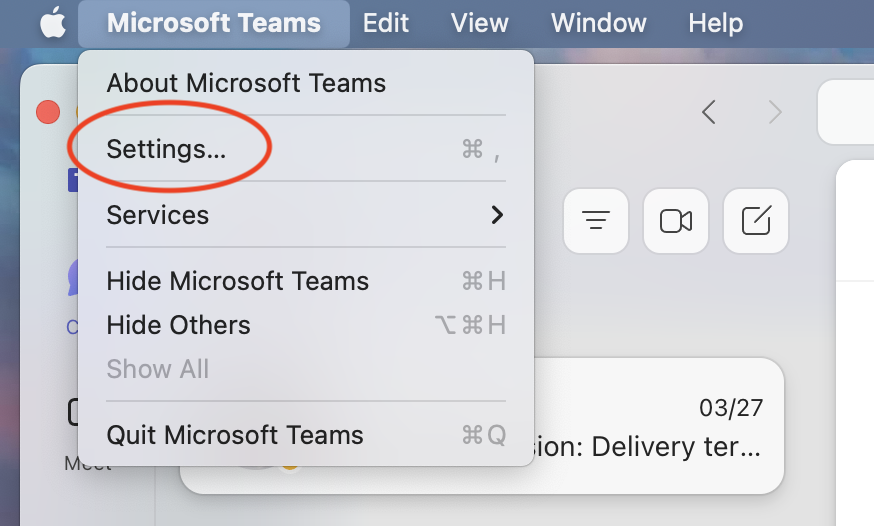
設定画面が現れますので、"プライバシー"をクリックします。
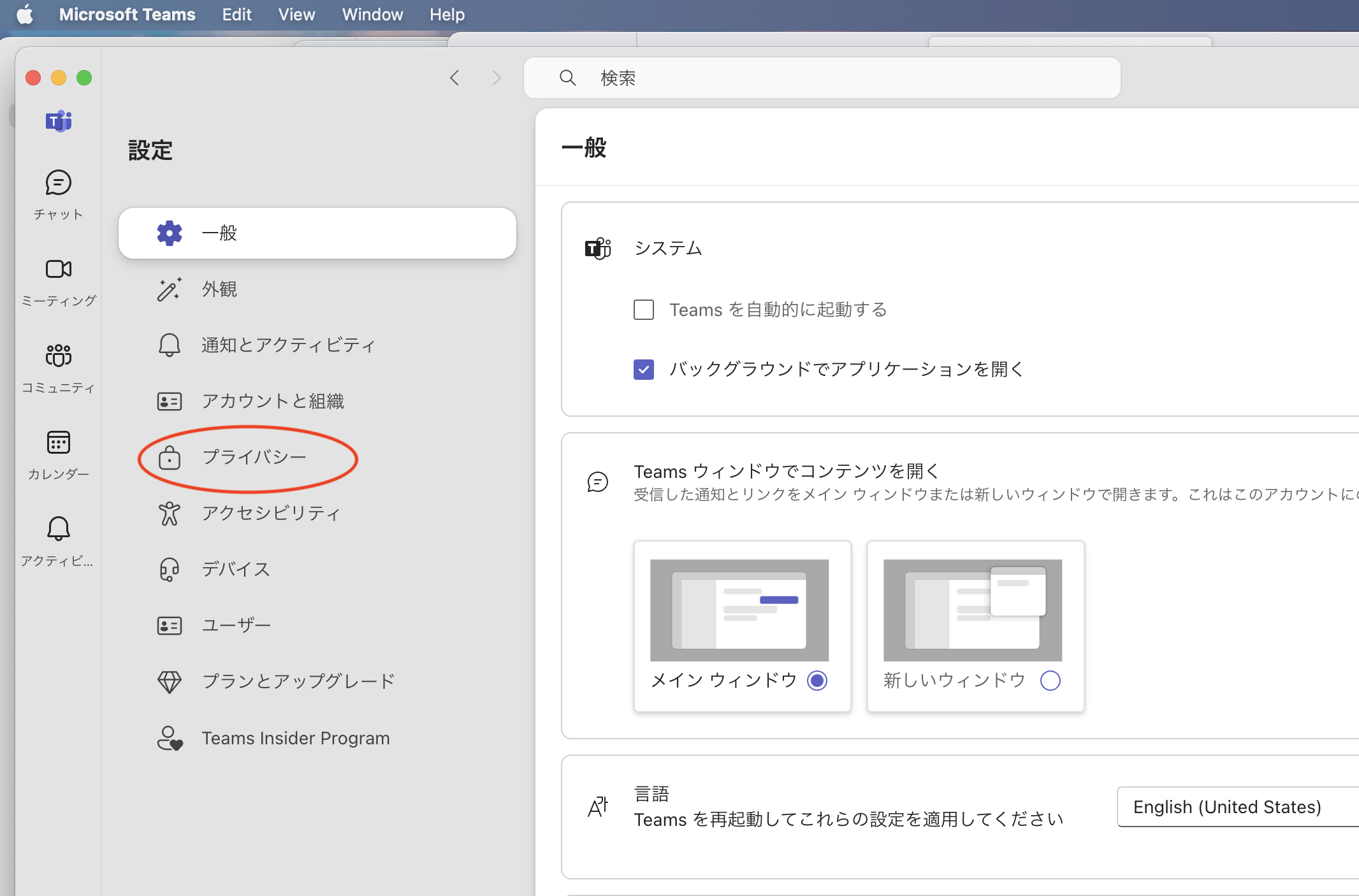
次に、下記の画面で連絡先情報の管理を選んでください。
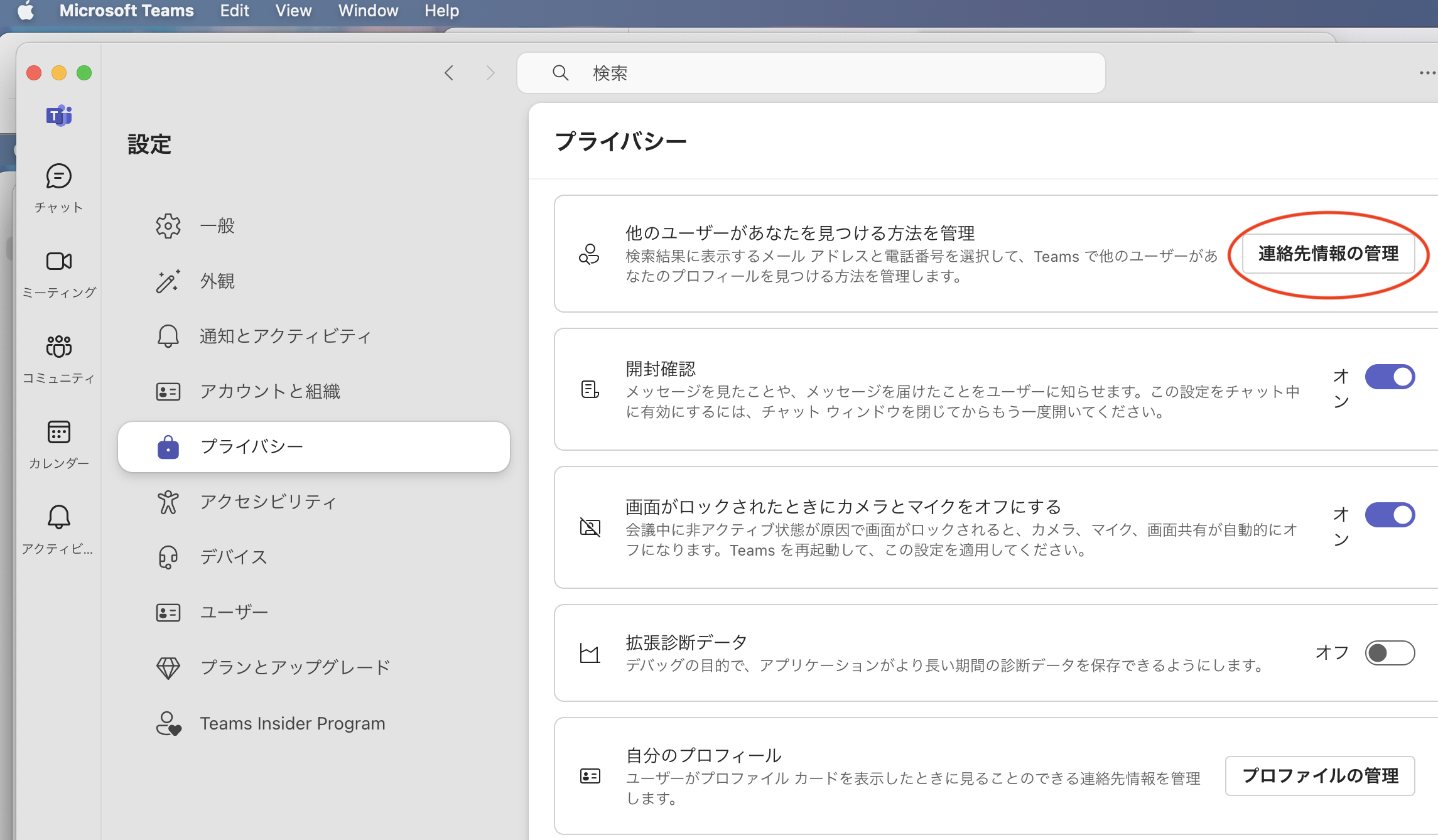
次に、下記の画面で2段目のボタン(メールアドレスの右側のボタン)をオンにしてください。これで設定は終了です。